小编教你小米传送门使用方法:
1、在小米手机上找到“设置”图标,点击后打开小米手机的设置界面了,如图:
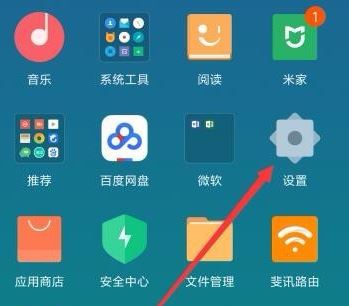
2、在设置页面中,向下滑动屏幕找到“Miui实验室”菜单项,如图:
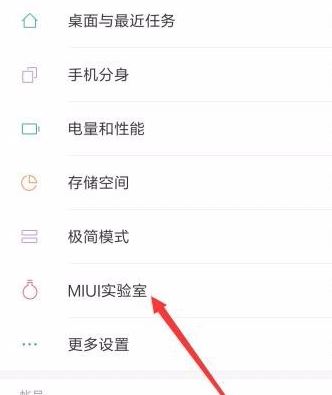
3、在Miui实验室页面中,找到“传送门”菜单项,同时点击进入其设置页面,如图:
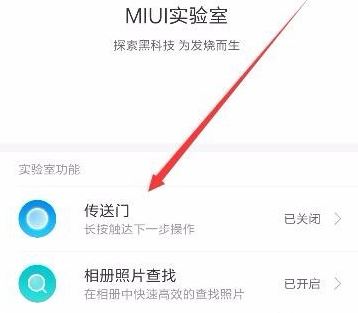
4、在打开的传送门页面中,我们打开“开启传送门”后面的开关,使其处于打开状态,如图:
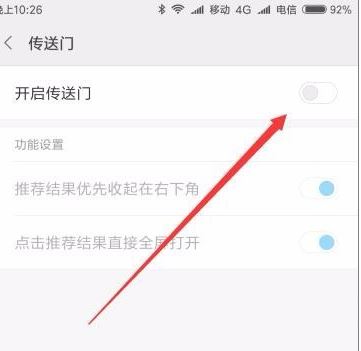
5、我们以聊天内容为例来介绍传送门的使用方法。在聊天窗口中,我们看到网友发送的信息,想要查找其更进一步的信息,可以长按该信息,;
6、然后可以在屏幕右下角看到传送门的快捷链接了。点击第一个图标,就可以看到该电影的一些简单的信息,如图:
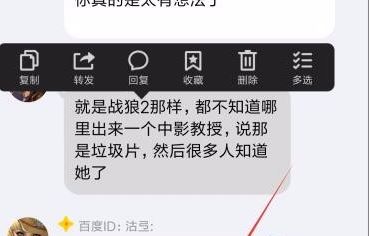
7、如果想进一步了解该电影的信息,可以点击链接后就会在新页面中显示一些更多的信息了,如图:
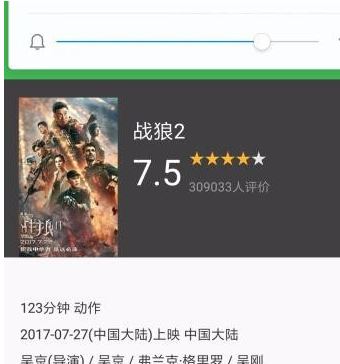
8、另外还支持选词搜索功能,点击“选词搜索”按钮,如图:
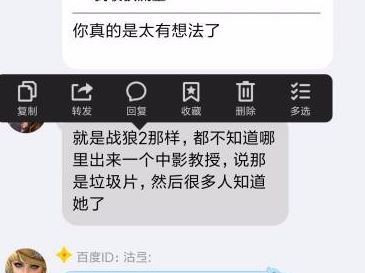
9、在打开的选词搜索页面中,会自动把该信息进行分词,可选择一个或是多个关键词,然后点击下面的“搜索”按钮,如图:
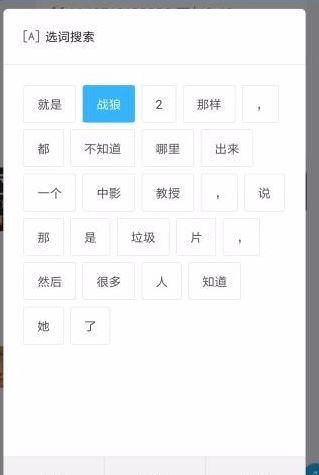
10、一会就会打开搜索页面,查看到该关键词的相关搜索信息了。
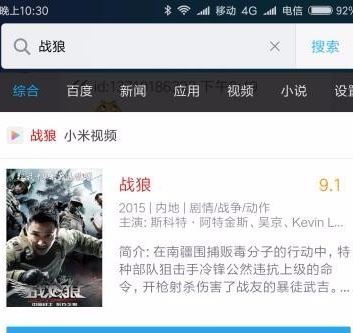
以上便是winwin7小编给大家分享介绍的关于小米传送门怎么用的详细操作方法!